安装TensorFlow 1.5.0 CPU版本 :仅支持CPU的TensorFlow。 如果您的系统没有NVIDIA GPU,则必须安装此版本。
1.首先下载和安装Anaconda
TensorFlow Windows版目前官方支持Python 3.5或3.6
2 打开Anaconda Prompt通过调用以下命令创建一个名为tensorflow_cpu的conda环境:
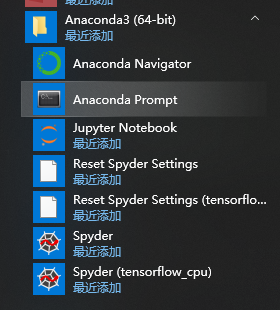
在Anaconda Prompt中 输入 注意 这里的tensorflow_cpu 可以自定义命名,通常写tensorflow,这里为了区分gpu版本添加了cpu后缀,当这里命名确定后 以后激活conda tensorflow环境都需要写作 activate tensorflow_cpu
conda create -n tensorflow_cpu pip python=3.6
python=3.6代表这个虚拟环境的python版本,输入后回车
一段时间后显示Proceed ([y]/n)?,输入y,回车
3 激活名为tensorflow_cpu的conda环境
activate tensorflow
4 安装 TensorFlow的纯CPU版本,请输入以下命令回车运行后等待安装:(这个命令会安装最新版的TensorFlow,如果想安装指定版本如1.4.0版,请输入下面第二个命令)
pip install --ignore-installed --upgrade tensorflowpip install tensorflow==1.4.0
5 等待几分钟后安装完成 检测安装结果 首先输入
python
进入python环境,利用import进行检测
import tensorflow as tf
如果没有返回消息(沉默)则安装成功
6 关闭之前的窗口,原生Python不利于代码编写和调试,所以我们需要一个IDE,打开Anaconda Navigator
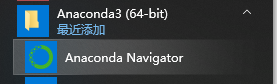
切换到 tensorflow_cp
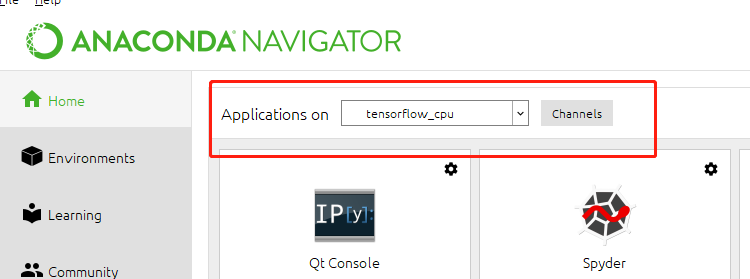
安装 Spyder,作为tensorflow的IDE,并输入以下代码,作为测试
import tensorflow as tf
hello = tf.constant('Hello, TensorFlow!')
sess = tf.Session()
print(sess.run(hello))
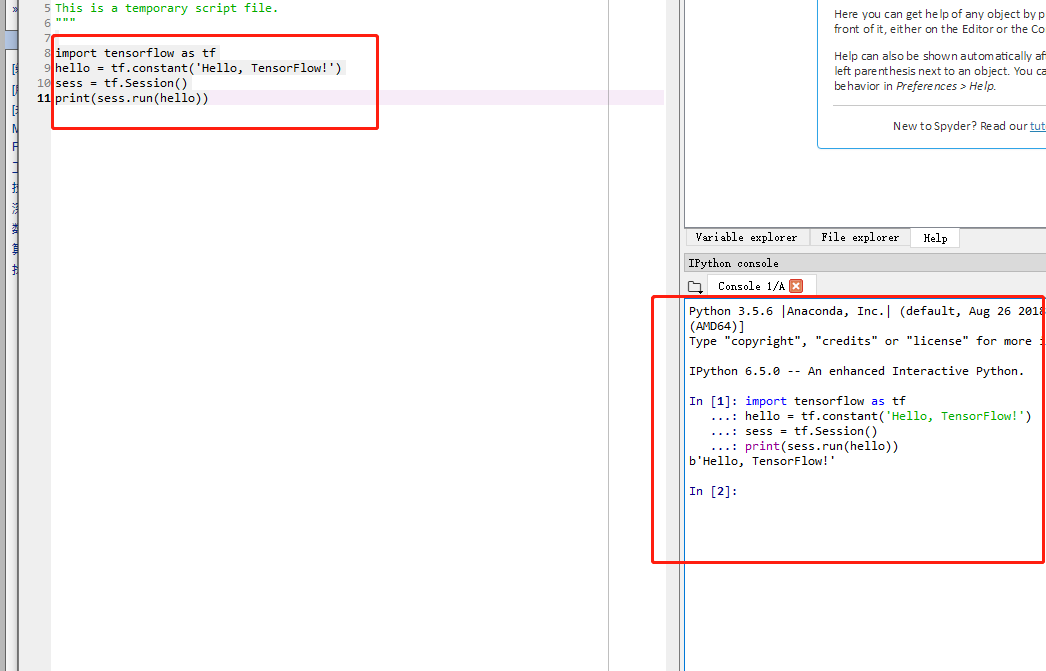
以上就是全部的安装过程 可以愉快的玩耍了
注意 后面想启用 conda环境 必须用
activate tensorflow